Soluciones: No se pueden abrir enlaces en Safari después de la actualización a iOS 9.3
"¡AYUDA! El Safari en mi nuevo iPhone 6s con el último iOS 9.3 no me permitió conectarme a ninguno de los enlaces cuando intenté vincularlo, luego se bloqueó y se bloqueó el safari. ¿Cómo podría hacerlo ahora?"
iOS 9.3 ha venido con muchas características atractivas; Sin embargo, los problemas vienen. Últimamente, algunos usuarios han informado que el iPhone se bloquea en iOS 9.3 cuando toca enlaces en Safari, Safari en iOS 9.3 no puede abrir enlaces y enlaces por correo electrónico. Aquí resuelvo tres soluciones comunes para solucionar el problema de que los enlaces no se pueden abrir en Safari después de actualizar a iOS 9.3 en iPhone SE, iPhone 6s Plus, iPhone 6s, iPhone 6 Plus, iPhone 6, iPhone 5s y versiones anteriores.
- Solución 1. Deshabilitar Javascript en Safari para iOS 9.3
- Solución 2. Forzar reinicio para arreglar Safari inviable en iOS 9.3
- Solución 3. Limpie el historial y las cachés de Safari con Tenorshare iCareFone (iPhone Care Pro)
Solución 1. Deshabilitar Javascript en Safari para iOS 9.3
Deshabilitar Javascript puede ser deseable para unUna variedad de razones, ya sea para reducir los bloqueos con cierto error con las páginas web o para bloquear algunos anuncios molestos. Por lo tanto, primero intente esta solución para reparar el problema de que los enlaces no funcionan en Safari, Mail. Apagar Safari Javascript puede ser posible con cualquier versión de iOS en cualquier dispositivo (iPhone, iPad e iPod). Esto es lo que debe hacer:
Paso 1. Abre tu iPhone y navega hasta Ajustes. Desplácese hacia abajo y seleccione Safari.

Paso 2. Ir Avanzado y localizar Javascript. Luego mueva el interruptor a la APAGADO posición. Luego salga y vuelva a abrir el safari para que surta efecto.

Solución 2. Forzar reinicio para arreglar Safari inviable en iOS 9.3
En términos generales, se recomendará el reinicio forzadodespués de que su iPhone, iPad e iPod se vuelvan completamente insensibles y errantes. Por lo tanto, cuando el error de iOS 9.3 hace que el safari no responda y no pueda abrir los enlaces por completo, le sugiero que pruebe esta solución de baja tecnología que funciona para remediar la mayoría de los problemas. Solo toma unos segundos y es realmente bastante fácil.
Paso 1. Localizar y presionar Poder botón que se encuentra en la parte superior del dispositivo.
Paso 2. Localizar y presionar Casa botón que se encuentra en la parte inferior central del dispositivo.
Paso 3. Mantenga presionados simultáneamente ambos Poder y hogar botones durante unos segundos hasta que el dispositivo se reinicie.

Solución 3. Limpie el historial y las cachés de Safari con Tenorshare iCareFone (iPhone Care Pro)
A veces, demasiados cachés y archivos basura enSafari definitivamente causará falta de respuesta. No se puede hacer clic en los enlaces en safari después de actualizar a iOS 9.3 debido a archivos basura previamente sobreabundantes. Para eliminar por completo los cachés en safari y volver a trabajarlos, presento sinceramente Tenorshare iCareFone (iPhone Care Pro), un optimizador profesional para iPhone, iPad y iPod para hacer su dispositivo al máximo rendimiento.
Paso 1. Ejecute el programa y vaya a la sección de Aceleración y limpieza. Luego haga clic Análisis rápido en la página siguiente para verificar el rendimiento general de su iPhone.

Paso 2. Después de eso, puede ver todos los archivos basura, así como archivos temporales, fotos, archivos grandes y archivos de aplicaciones redundantes. Hacer clic Limpiar a la derecha para despejar.

Paso 3. El programa ha limpiado automáticamente los archivos basura todavía. ¡Disfruta de tu iPhone con su alta velocidad!
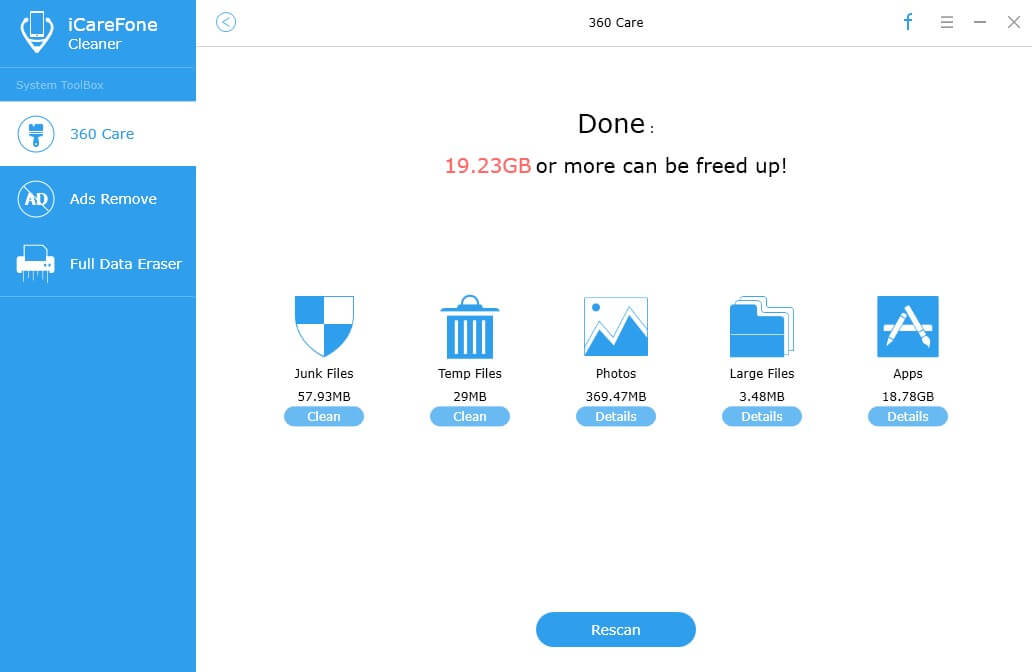
Espero que las soluciones anteriores puedan funcionar para solucionar un problema por el que Safari no abrirá enlaces después de la actualización de iOS 9.3. Si tiene alguna pregunta, le agradeceremos que la deje en la sección de comentarios.









